iFIXOPC安装配置说明
IFIX的OPC设置

[attachment=15962]
c. 按默认配置权限框里的(编辑默认值)按钮,按(添加)按钮,选择: Everyone,按(添加)按钮,在访问类型框里选择:完全控制,按(确定)按钮。再按(确定)按钮回到默认安全机制页面
[attachment=15960]
3. 在默认安全机制页面
a. 按默认访问权限框里的(编辑默认值)按钮,如果无用户:Everyone,按(添加)按钮,选择: Everyone,按(添加)按钮,在访问类型框里选择:允许访问,按(确定)按钮。再按(确定)按钮回到默认安全机制页面
[attachment=15961]
f..按(确定)按钮,回到,在应用程序页面
7. .按(确定)按钮,关闭程序
8. 客户端设置默认安全设置,设置步骤同服务器第3步。
9. 客户端登录的用户必须是服务器中合法的用户,例如在服务器中包含aaa用户,客户端可以以aaa登录而且密码与服务器中aaa用户的密码相同就可以访问服务器了。
注意:最后在服务器上先运行OPC server .等运行成功后.再启动客户端clienttst.
否则,可能在客户端上出现第一次连接不成功.再次运行才能成功.
opcenum 为opc 公共的枚举器.
客户端和服务器需要用同样的用户和口令登陆.
DCOM OPC配置
测试机器的环境:
服务器:
用administrator 口令用 power登陆
IP: 192.168.0.1
第二步:ifix通过opc接口连接Pi配置步骤

DCOM配置1.在OPC和OPCClient服务器上用Administrator用户建立一个拥有管理员权限的用户,两台服务器的用户名、密码必须相同,如用户名:Administrator,密码:2013。
2.关闭windows自带的防火墙(待ifix能从Pi中正常取数后,可以尝试开启防火墙,若无影响,则不用关闭防火墙)。
3.“开始”→“运行”→输入:dcomcnfg4.“组件服务”→“计算机”→“我的电脑”→“属性”5.“默认属性”→“在此计算机上启用分布式”打钩;“默认身份验证级别”选择“无”6.切换到“COM安全”选项。
对“访问权限”下的“编辑限制”和“编辑默认值”,“启动和激活权限”下的“编辑限制”和“编辑默认值”进行相同设置。
以上四个选项分别添加Everyone、Administrator和ANONYMOUS LOGON 三个用户,并将每个用户的所有允许权限选项打钩。
7.“MSDTC”→“使用本地协调器”打钩。
8.“组件服务”→“计算机”→“我的电脑”→“DCOM配置”。
找到注册的OPC服务器,选择“属性”。
9.“常规”→“身份验证级别”选择为“无”。
10.“位置”→“在数据所在的计算机上运行应用程序”打钩。
11.“标识”→“交互式用户”打钩。
12.完成了DCOM配置,重启电脑。
本地安全策略配置1.“控制面板”→“管理工具”→打开“本地安全策略”。
2.“本地策略”→“安全选项”→“网络访问:本地账户的共享和安全模型”→“属性”。
3.选择“经典-对本地用户进行身份验证,不改变其本来身份”。
其他设置关闭系统防火墙或者杀毒软件自带的防火墙等等(待ifix能从Pi中正常取数后,可以尝试开启各防火墙,若无影响,则不用关闭各防火墙)。
iFixpowertool与OPTO22OPC通讯配置
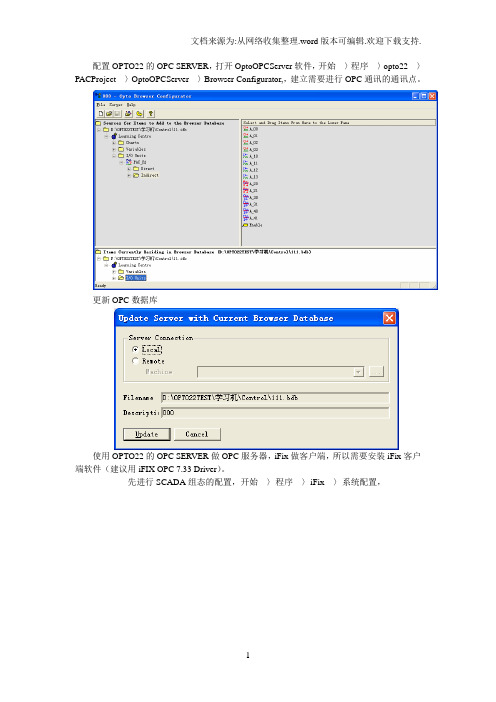
配置OPTO22的OPC SERVER,打开OptoOPCServer软件,开始---〉程序---〉opto22---〉PACProject---〉OptoOPCServer---〉Browser Configurator,,建立需要进行OPC通讯的通讯点。
更新OPC数据库使用OPTO22的OPC SERVER做OPC服务器,iFix做客户端,所以需要安装iFix客户端软件(建议用iFIX OPC 7.33 Driver)。
先进行SCADA组态的配置,开始---〉程序---〉iFix---〉系统配置,OPC服务器配置好后,开始配置OPC客户端,打开iFix客户端软件,开始---〉程序---〉iFix---〉OPC PowerTool,点击“Use Local Client Driver”,若是远程计算机则选择“Use Remote Client Driver”并输入远程计算机名,本例为本地计算机,然后点击“Connect”:打开如下画面,然后点击图标,增加Server(服务器)选择OPC服务器类型如图,并点击“OK”配置服务器的名称为一有意义的名称(示例中为Server1),并勾选其“Enable”,设置“OPCServer Connect Setup”为“Local”,若为远程则设置为“Remote”,并在“Machine Name”中输入服务器名称,在“Client Setting”中默认格式为“;”,将其改为“/”,然后就可以点击增加数据组(Group)的图标(下面第二个按钮),增加需要的数据组。
本示例中只分了一个组,实际应用中,可以分多个组,把相关的数据放到一个组里,并取一个有代表意义的组名,设置其通讯方式为“异步”(Asynchronous),并设置“Poll”时间,然后勾选“Enable”,并点击增加数据项图标(Item)(下面第三个按钮),增加需要采集的具体数据(标签)。
输入Item的名称为有意义的名称,比如“T1”,并勾选“Enable”,然后浏览选择需要的标签名,勾选“Enable Process Database Tag”将变量直接导入数据库。
和利时的OPC访问IFIX的opc

在同一台电脑上和利时的OPC访问IFIX的OPC
工程实例:湖南金旺铋业股份有限公司
配料系统配置:西门子CPU 315-2DP
通讯方式:以太网通讯TCP/IP
使用软件:ifix 4.5 和利时的macsv软件和利时的opc驱动S7A 驱动
一、安装ifix软件,根据需要配置ifix的s7a驱动(这个在我们的其
他资料中已经有)。
金旺项目配置如下:
二、驱动配置好之后在安装和利时的OPC驱动,配置OPC如下:
1.配置与调试2、连接OPC服务器(这时会弹出选择OPC服务
器对话框)如图:
3、刷新列表会出现下面的子项供你选择,
4、选择Intellution.OPCifix.1
5、点击配置与调试----增加标签会出现如下:
6、添加标签变量。
(注意:因为在ifix中变量是以标签名的形式存在所以每个标签名会有很多变量)我们的选择如下:
这样变量就连接成功。
因为和利时的OPC没有成组添加的,所以这些变量要一个一个的加进去。
iFix远程访问ABB 800M OPC 设置
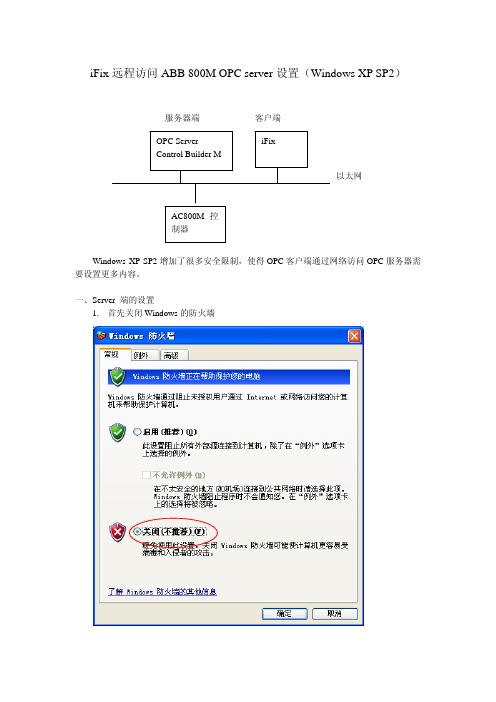
iFix远程访问ABB 800M OPC server设置(Windows XP SP2)服务器端客户端Windows XP SP2增加了很多安全限制,使得OPC客户端通过网络访问OPC服务器需要设置更多内容。
一、Server 端的设置1.首先关闭Windows的防火墙2 设置Windows XP的本地安全策略开始->设置->控制面板->管理工具->本地安全策略->本地策略->安全选项,找到“访问网络:本地帐号的共享和安全模式”鼠标右键点击“属性”,选择“经典-本地用户以自己的身份验证”3. 设置简单文件共享选型打开资源管理器,选择工具>文件夹选项>查看>使用简单文件共享,不选该选项。
4.我的电脑DCOM设置。
进入DCOM 的设置界面选择我的电脑的属性设置默认属性如下图:设置COM 安全单击访问权限的“编辑限制”按钮,在下面的画面中添加下列用户ANONYMOUS LOGINAnyoneAdministrator设置启动和激活权限(过程同上)如下:5 OPCEnum.exe的设置在DCOM组件列表中,右键点击OPCEnum,选择属性,打开OPCEnum的属性设置画面。
如上图所示,在常规页的验证等级选“无”在安全页中选自定义,并分别点击编辑按钮,添加系列用户:ANONYMOUS LOGINAnyoneAdministrator对每个用户,要选中所有的允许框。
在标识页中选“下列用户”Administrator输入密码和密码确认。
6.设置ABB OPC Server for AC800M的 LOG ON 用户为 Administrator:开始 -> 控制面板 -> 管理工具 -> 服务,右键选择ABB OPC Server for AC800M的属性在登录页上,选择此用户,通过浏览找到Administrator用户,输入密码。
7.设置DCOM配置列表中OPC Server for AC 800M的Properties :在常规页,设置身份验证级别为:“无”位置页,设置如下:安全页,选择“启动和激活权限”,“访问权限”和“配置权限”为自定义,分别添加下列用户:ANONYMOUS LOGINAnyoneAdministrator对每个用户,要选中所有的允许框。
ifix采用opc联网时opc安装及配置

[color=#008000][b]iFIX OPC安装配置说明[/b][/color] 一、OPC安装(客户机、服务器)[color=#FF0000]如果用其它用户不能正确安装,请用administrator帐户安装![/color] 1. 找到安装程序,运行“SETUP.EXE” 2. 点击“Next”3. 点击“下一步”4.输入安装路径,不需要做改动,直接点击“下一步”5.选择节点类型,服务器一定要选择“Server”,建议客户端也选择“Server”,否则需要在客户端注册Server服务。
然后点击“下一步”6.输入节点名称,主要节点名称一定能与网络中其它节点名称相同。
如果在装iFIX的时候已经配置好了节点名称可以直接点击“下一步”7.选择“开始“中客户端工具的快捷方式的安装文件夹,可采用默认设置,然后点击”完成“8.关闭弹出的文本文档。
如果您有雅兴的话,看完再关也可以。
9.安装程序询问是否需要安装OPC客户端,点击“是“10.点击“Done“,完成安装。
引用| 回复| 管理| 设为最佳回复| 2006-08-11 20:15:00 2楼昆仑摩勒[b]二、OPC Power Tool配置[/b] 1. 点击“开始→程序→iFIX→OPC Power Tool“ 2. 点击“Use Local Client Driver”,去掉“Show this dialog on …”然后点击“Connect”3.打开如下画面,然后点击图标,增加Server(服务器)4.选择OPC服务器的类型如图,并点击“OK”5.配置服务器的名称为一有意义的名称(示例中为S1),并勾选其“Enable”,设置“OPC Server Connect Setup”,为“Remote”(远程),并在“Machine Name”中输入服务器名称(JMDATABASE),或者直接输入服务器的IP地址,也可以浏览寻找需要的服务器。
IFIXOPC调试.

IFX OPC调试步骤
调试步骤:
(1)辅控IFIX系统已经由相应厂家安装到现场。
(2)检查网络的连通性。
接口机和安装IFIX系统的计算机(计算机名为HS1,以下称IFIX 计算机)网络是否连通。
(3)在IFIX计算机上建立具有管理员权限的用户,sisclient,密码:sis
(4)在接口机上建立建立具有管理员权限的用户,sisclient,密码:sis
(5)在IFIX计算机上运行dcomcnfg设置DCOM。
(6)在接口机中,配置接口机的DCOM。
在WINDOW“运行”下,执行DCOMCNFG命令
找到接口机中是否有DCOM组件:OPC20IFIX.
编辑OPC20IFIX的属性。
编辑“安全”页:
将接口机登陆用户为具有管理员权限的用户,可以都选择默认的配置权限。
其它页可默认。
(7)在接口机上使用sisclient用户登陆。
(用别的用户登陆连接OPC会出现拒绝访问的提示。
)
(8)利用某种OPC客户端工具测试和IFIX计算机上的OPC服务器端的连通性。
IFIXOPC配置
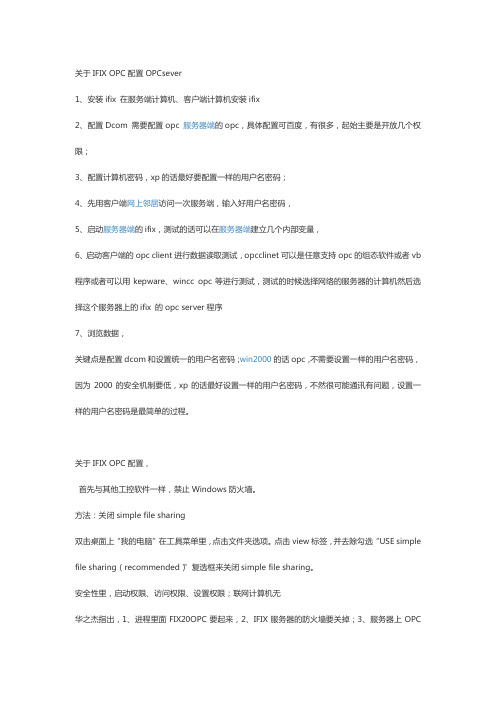
关于IFIX OPC配置OPCsever1、安装ifix 在服务端计算机、客户端计算机安装ifix2、配置Dcom 需要配置opc 服务器端的opc,具体配置可百度,有很多,起始主要是开放几个权限;3、配置计算机密码,xp的话最好要配置一样的用户名密码;4、先用客户端网上邻居访问一次服务端,输入好用户名密码,5、启动服务器端的ifix,测试的话可以在服务器端建立几个内部变量,6、启动客户端的opc client进行数据读取测试,opcclinet可以是任意支持opc的组态软件或者vb 程序或者可以用kepware、wincc opc等进行测试,测试的时候选择网络的服务器的计算机然后选择这个服务器上的ifix 的opc server程序7、浏览数据,关键点是配置dcom和设置统一的用户名密码;win2000的话opc,不需要设置一样的用户名密码,因为2000的安全机制要低,xp的话最好设置一样的用户名密码,不然很可能通讯有问题,设置一样的用户名密码是最简单的过程。
关于IFIX OPC配置,首先与其他工控软件一样,禁止Windows防火墙。
方法:关闭simple file sharing双击桌面上“我的电脑”在工具菜单里,点击文件夹选项。
点击view标签,并去除勾选“USE simple file sharing(recommended)”复选框来关闭simple file sharing。
安全性里,启动权限、访问权限、设置权限;联网计算机无华之杰指出,1、进程里面FIX20OPC要起来,2、IFIX服务器的防火墙要关掉;3、服务器上OPC有两项权限要放开;4、SIS端,FIXinterlution****.1后缀.1要打开。
访问权限设置、启动权限设置DCOM配置里面1、OPC ASDPDEMO属性设置,2、OPCENUM属性设置。
iFIX数据库OPC客户端软件的配置与使用
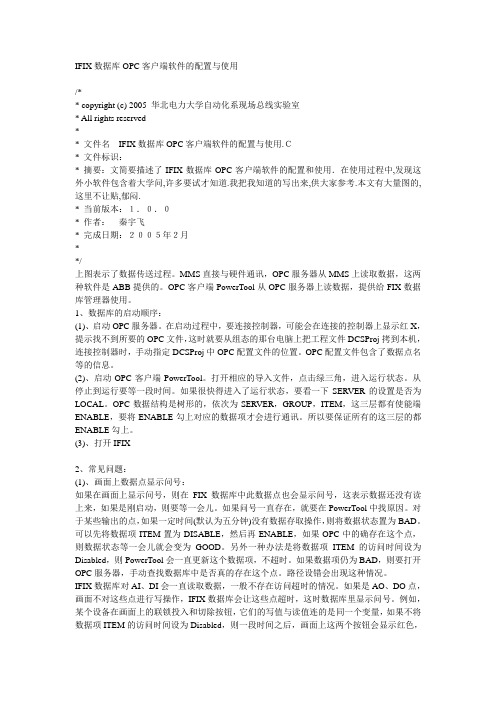
IFIX数据库OPC客户端软件的配置与使用/** copyright (c) 2005 华北电力大学自动化系现场总线实验室* All rights reserved** 文件名IFIX数据库OPC客户端软件的配置与使用.C* 文件标识:* 摘要:文简要描述了IFIX数据库OPC客户端软件的配置和使用.在使用过程中,发现这外小软件包含着大学问,许多要试才知道.我把我知道的写出来,供大家参考.本文有大量图的,这里不让贴,郁闷.* 当前版本:1.0.0* 作者:秦宇飞* 完成日期:2005年2月**/上图表示了数据传送过程。
MMS直接与硬件通讯,OPC服务器从MMS上读取数据,这两种软件是ABB提供的。
OPC客户端PowerTool从OPC服务器上读数据,提供给FIX数据库管理器使用。
1、数据库的启动顺序:(1)、启动OPC服务器。
在启动过程中,要连接控制器,可能会在连接的控制器上显示红X,提示找不到所要的OPC文件,这时就要从组态的那台电脑上把工程文件DCSProj拷到本机,连接控制器时,手动指定DCSProj中OPC配置文件的位置。
OPC配置文件包含了数据点名等的信息。
(2)、启动OPC客户端PowerTool。
打开相应的导入文件,点击绿三角,进入运行状态。
从停止到运行要等一段时间。
如果很快得进入了运行状态,要看一下SERVER的设置是否为LOCAL。
OPC数据结构是树形的,依次为SERVER,GROUP,ITEM,这三层都有使能端ENABLE,要将ENABLE勾上对应的数据项才会进行通讯。
所以要保证所有的这三层的都ENABLE勾上。
(3)、打开IFIX2、常见问题:(1)、画面上数据点显示问号:如果在画面上显示问号,则在FIX数据库中此数据点也会显示问号,这表示数据还没有读上来,如果是刚启动,则要等一会儿。
如果问号一直存在,就要在PowerTool中找原因。
对于某些输出的点,如果一定时间(默认为五分钟)没有数据存取操作,则将数据状态置为BAD。
ifixOPC配置
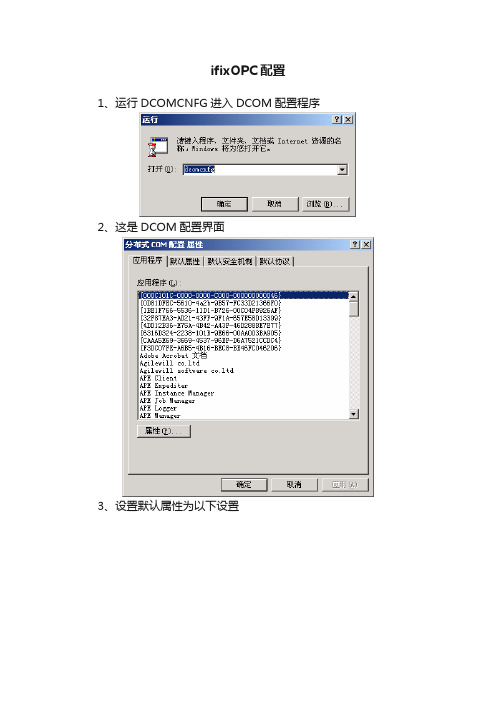
ifixOPC配置
1、运行DCOMCNFG进入DCOM配置程序
2、这是DCOM配置界面
3、设置默认属性为以下设置
4、设置默认安全机制
5、设置默认访问权限如下,即加入Everyone允许访问
6、设置默认启动权限如下,即加入Everyone 允许调用
7、设置引用程序OpcEnum属性
8、常规设置如下
9、安全性设置如下
10、身份标识设置如下
11、然后设置OPC服务器程序,实际应用过程中服务器的注册信息是不同的,本例的OPC 服务器为Boyi co.ltd ,其设置与OpcEnum 相同
12、客户端设置默认安全设置,设置同服务器4、5、6步骤
13、客户端登录的用户必须是服务器中合法的用户。
例如在服务其中包括aaaa用户,客户端可以以aaaa用户登录而且密码与服务器中aaaa用户的密码相同就可以访问访问服务器了。
14、如果经过以上各步还有问题,那么让客户端和服务器以相同用户名和口令登录,一定可以正确连接。
iFIX OPC安装配置说明

iFIX OPC安装配置说明一、 OPC安装(客户机、服务器)如果用其它用户不能正确安装,请用administrator帐户安装!1、找到安装程序,运行“SETUP、EXE”2、点击“Next”3、点击“下一步”4、输入安装路径,不需要做改动,直接点击“下一步”5.选择节点类型,服务器一定要选择“Server”,建议客户端也选择“Server”,否则需要在客户端注册Server服务。
然后点击“下一步”6、输入节点名称,主要节点名称一定能与网络中其它节点名称相同。
如果在装iFIX得时候已经配置好了节点名称可以直接点击“下一步”7、选择“开始“中客户端工具得快捷方式得安装文件夹,可采用默认设置,然后点击”完成“8、关闭弹出得文本文档。
如果您有雅兴得话,瞧完再关也可以。
9、安装程序询问就是否需要安装OPC客户端,点击“就是“10、点击“Done“,完成安装。
昆仑摩勒:引用加为好友发送留言2006-8-11 20:15:00 二、OPC Power Tool配置1、点击“开始→程序→iFIX→OPC Power Tool“2、点击“Use Local Client Driver”,去掉“Show this dialog on …”然后点击“Connect”3、打开如下画面,然后点击图标,增加Server(服务器)4、选择OPC服务器得类型如图,并点击“OK”5、配置服务器得名称为一有意义得名称(示例中为S1),并勾选其“Enable”,设置“OPC Server Connect Setup”,为“Remote”(远程),并在“Machine Name”中输入服务器名称(JMDATABASE),或者直接输入服务器得IP地址,也可以浏览寻找需要得服务器。
然后就可以点击增加数据组(Group)得图标,增加需要得数据组。
6.本示例中可以把有关油得数据放在一个组里。
取组名为“Oil”,设置其通讯方式为“异步”(Asynchronous),并设置“Poll”时间为“01:00”,就是通讯速率快一点,然后勾选“Enable”,并点击增加数据项得图标(Item) ,增加需要采集得具体数据点(标签)。
OPC驱动器与IFIX的通信
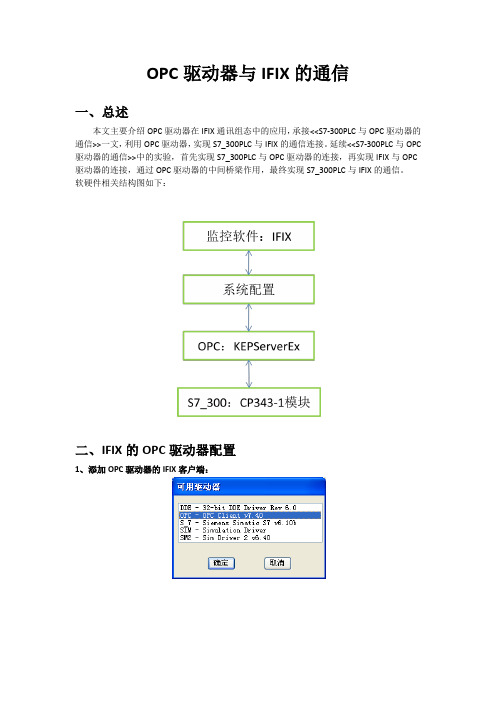
OPC驱动器与IFIX的通信一、总述本文主要介绍OPC驱动器在IFIX通讯组态中的应用,承接<<S7-300PLC与OPC驱动器的通信>>一文,利用OPC驱动器,实现S7_300PLC与IFIX的通信连接。
延续<<S7-300PLC与OPC 驱动器的通信>>中的实验,首先实现S7_300PLC与OPC驱动器的连接,再实现IFIX与OPC 驱动器的连接,通过OPC驱动器的中间桥梁作用,最终实现S7_300PLC与IFIX的通信。
软硬件相关结构图如下:二、IFIX的OPC驱动器配置1、添加OPC驱动器的IFIX客户端:2、配置opc驱动器:2.1、双击进入OPC驱动器配置画面:2.2、选择使用本地OPC客户端,点击连接,进入下图2.3、点击添加OPC服务器OPC Server Settings:KEPServerEx.V4Enable:使能要选中,否则无法运行2.4、点击添加GroupEnable:使能要选中,否则无法运行2.5、点击添加ItemEnable:使能要选中,否则无法运行OPC Item Settings:S7_300.Device1.Group001(缩合A釜温度)Enable:使能要选中,否则无法运行OPC Item Settings:S7_300.Device1.Group002(缩合B釜温度) 2.6、保存配置保存路径:E:\GE_IFIX\S7300_opc.OPC文件名称:S7300_opc.OPC2.7、运行,点击工具栏下面的启动按钮三、IFIX的数据库配置1、建立数据库标签进入IFIX编辑画面,打开数据库,如下图2、建立两个新标签标签名:SH_A_WENDU描述:缩合A釜温度驱动器:OPC Client v7.40I/O地址:Server1;Group1;S7_300.Device1.Group001;No Access Path 硬件选项:Server工程单位的量程:根据实际情况设定标签名:SH_A_WENDU描述:缩合A釜温度驱动器:OPC Client v7.40I/O地址:Server1;Group1;S7_300.Device1.Group002;No Access Path 硬件选项:Server工程单位的量程:根据实际情况设定3、装载数据库4、保存数据库后退出四、画面制作1、新建画面,名称为“S7300_OPC_TEST”2、添加2个数据连接和两个文本,画面如下3、保存画面,退出IFIX系统四、调试运行1、打开KEPserverEx,运行S7_300工程2、打开IFIX,配置OPC驱动器,运行S7300_opc.OPC工程3、打开IFIX数据库,装载数据库4、打开画面,运行画面,如下图显示出两个温度数值,说明IFIX与OPC驱动器建立正确通信连接。
过程控制OPC与ifix连接
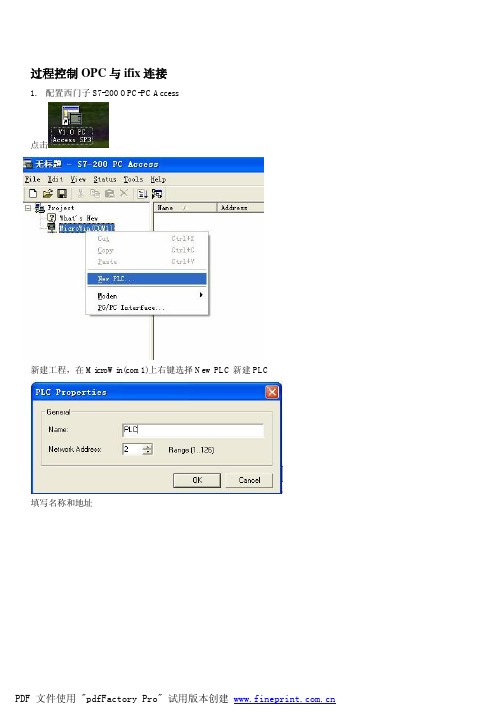
过程控制OPC与ifix连接
1.配置西门子S7-200 OPC-PC Access
点击
新建工程,在MicroWin(com1)上右键选择New PLC新建PLC
填写名称和地址
在新建的PLC上右键选择NEW->Item
新建一个点
建完所有的点,把点拖到Test Client中,点击Status->Start Test Client可以监视实时状态(注意:在监视前要保存)2.配置ifix-SCU
打开ifix,选择SCU
新建一个SCU 点击
修改工程项目,选择“是”
点击
加载OPC和SIM,
保存SCU
在“本地启动“中选择该SCU文件作为默认的启动文件3.配置ifix-OPC
重新打开ifix
启动ifix 在左边的菜单中点击“OPC”
选择Use Local OPC Client Driver,Connet,进入配置OPC画面
增加一个Group
在新建的点中选择Browse Server,
选择S7200.OPCServer,显示的是刚配置的OPC的点,选择需要的点
,全部添加完成点击
保存OPC文件
注意运行OPC和把Enable打上勾
选择Options->Setup
设置启动OPC文件
退出OPC设置,进入主画面
点击“数据库管理器”
就可以看到在OPC中设置的点。
菲尼克斯PLC编程及OPC配置步骤与注意问题
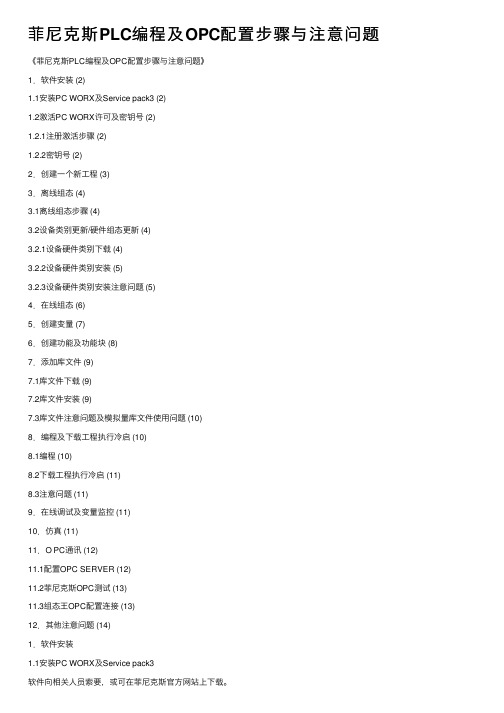
菲尼克斯PLC编程及OPC配置步骤与注意问题《菲尼克斯PLC编程及OPC配置步骤与注意问题》1.软件安装 (2)1.1安装PC WORX及Service pack3 (2)1.2激活PC WORX许可及密钥号 (2)1.2.1注册激活步骤 (2)1.2.2密钥号 (2)2.创建⼀个新⼯程 (3)3.离线组态 (4)3.1离线组态步骤 (4)3.2设备类别更新/硬件组态更新 (4)3.2.1设备硬件类别下载 (4)3.2.2设备硬件类别安装 (5)3.2.3设备硬件类别安装注意问题 (5)4.在线组态 (6)5.创建变量 (7)6.创建功能及功能块 (8)7.添加库⽂件 (9)7.1库⽂件下载 (9)7.2库⽂件安装 (9)7.3库⽂件注意问题及模拟量库⽂件使⽤问题 (10)8.编程及下载⼯程执⾏冷启 (10)8.1编程 (10)8.2下载⼯程执⾏冷启 (11)8.3注意问题 (11)9.在线调试及变量监控 (11)10.仿真 (11)11.O PC通讯 (12)11.1配置OPC SERVER (12)11.2菲尼克斯OPC测试 (13)11.3组态王OPC配置连接 (13)12.其他注意问题 (14)1.软件安装1.1安装PC WORX及Service pack3软件向相关⼈员索要,或可在菲尼克斯官⽅⽹站上下载。
1.2激活PC WORX许可及密钥号1.2.1注册激活步骤点击菜单栏中“?”的“注册”,输⼊注册代码进⾏注册。
1.2.2密钥号Phoenix contact All AX Key:…………2.创建⼀个新⼯程在“⽂件”中“新建⼯程”,选择相应的模板,创建⼯程。
在“⽂件”中“⼯程另存为/压缩为”选择保存路径。
3.离线组态3.1离线组态步骤在PC WORX中打开“总线配置⼯作空间”,将“设备类别”中相关型号设备拖到或者双击到“总线结构”中相应位置,⼀⼀添加,完成组态。
3.2设备类别更新/硬件组态更新3.2.1设备硬件类别下载(1)在菲尼克斯官⽅⽹站左上⽅搜索栏内输⼊该设备类别的订货号,点击“搜索”。
IFIXOPC配置简要
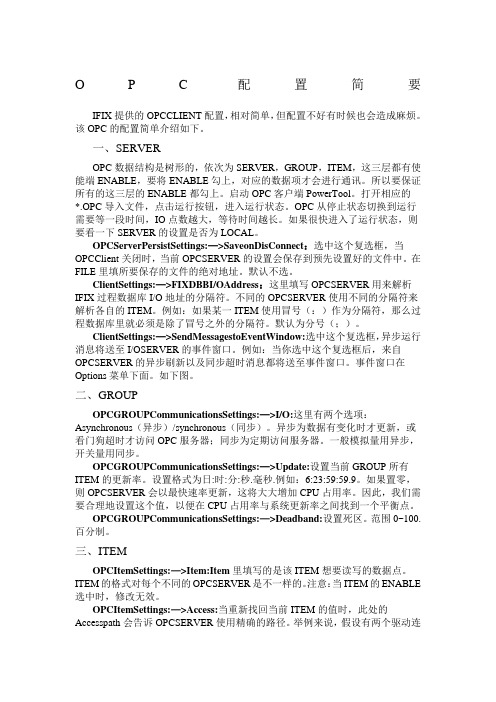
O P C配置简要IFIX提供的OPCCLIENT配置,相对简单,但配置不好有时候也会造成麻烦。
该OPC的配置简单介绍如下。
一、SERVEROPC数据结构是树形的,依次为SERVER,GROUP,ITEM,这三层都有使能端ENABLE,要将ENABLE勾上,对应的数据项才会进行通讯。
所以要保证所有的这三层的ENABLE都勾上。
启动OPC客户端PowerTool。
打开相应的*.OPC导入文件,点击运行按钮,进入运行状态。
OPC从停止状态切换到运行需要等一段时间,IO点数越大,等待时间越长。
如果很快进入了运行状态,则要看一下SERVER的设置是否为LOCAL。
OPCServerPersistSettings:—>SaveonDisConnect:选中这个复选框,当OPCClient关闭时,当前OPCSERVER的设置会保存到预先设置好的文件中。
在FILE里填所要保存的文件的绝对地址。
默认不选。
ClientSettings:—>FIXDBBI/OAddress:这里填写OPCSERVER用来解析IFIX过程数据库I/O地址的分隔符。
不同的OPCSERVER使用不同的分隔符来解析各自的ITEM。
例如:如果某一ITEM使用冒号(:)作为分隔符,那么过程数据库里就必须是除了冒号之外的分隔符。
默认为分号(;)。
ClientSettings:—>SendMessagestoEventWindow:选中这个复选框,异步运行消息将送至I/OSERVER的事件窗口。
例如:当你选中这个复选框后,来自OPCSERVER的异步刷新以及同步超时消息都将送至事件窗口。
事件窗口在Options菜单下面。
如下图。
二、GROUPOPCGROUPCommunicationsSettings:—>I/O:这里有两个选项:Asynchronous(异步)/synchronous(同步)。
异步为数据有变化时才更新,或看门狗超时才访问OPC服务器;同步为定期访问服务器。
ifix操作说明(1)

iFIX操作说明声明:本文中出现的文件所在目录、所选择的配置文件等,仅适用于化学水和除灰除渣系统的工控机。
一、安装iFIX在凝结水精处理、工业废水以及加药取样系统的工控机上,在F盘中均有iFIX安装文件。
双击即可进行安装。
安装过程中一直选择“下一步”和“是”,除了以下几步:1、选择安装目录,默认一般为C:\Program Files\GE Fanuc\Proficy FIX,可更改为所要安装的磁盘目录,当然也可保持默认目录。
2、在安装的最后阶段,将弹出两个对话框询问是否要在线注册和阅读说明,均选择否即可。
二、 iFIX的配置建议在重新安装iFIX之前,将原安装目录备份,然后在该备份目录上覆盖安装,这样可以省去一些配置的步骤。
在这种情况下,所要做的设置有:1、双击画面左侧的系统树下方的系统配置,在弹出的窗口下方有一排选项按钮2、如图所示:3、4、需要设置的,是其中的第四、五、六个按钮。
点击第四个按钮,进入SCADA设置界面。
点击I/O驱动器名称右侧的问号,在弹出窗口中选择OPC - OPC Client ,然后确定;同样选择数据库名称为DATABASE。
然后依次点击增加,确定,完成驱动器添加。
点击第五个按钮,进入任务配置界面。
点击文件名后面的问号,选择要添加的程序,点击增加。
一般需要添加的是和。
添加之后,选预览:iFIX操作说明上海东屋电器有限公司自控部中所添加的程序,点击右侧的向上箭头,将其上移至上方。
这样,所选择的程序将随iFIX 启动而启动。
点击第六个按钮,进入安全配置界面,如图:5、同样,下方有五个选项按钮。
点击第三个按钮,将用户基本安全选择为启用,确定。
然后点击第一个按钮,如图:在这里可以设置登陆账户及相应的权限。
如果要增加账户,点击增加;如果要修改已有账户,点击修改。
注意:GUEST和SYSTEM ADMINISTRATOR为系统默认账户,建议不要轻易修改。
设置账户信息和权限的界面如图所示:预览:iFIX操作说明上海东屋电器有限公司自控部6、7、这里全名相当于注释,只支持字母或者数字;登陆名为登陆iFIX时的用户名,最大长度为6位。
IFIXOPC配置简要
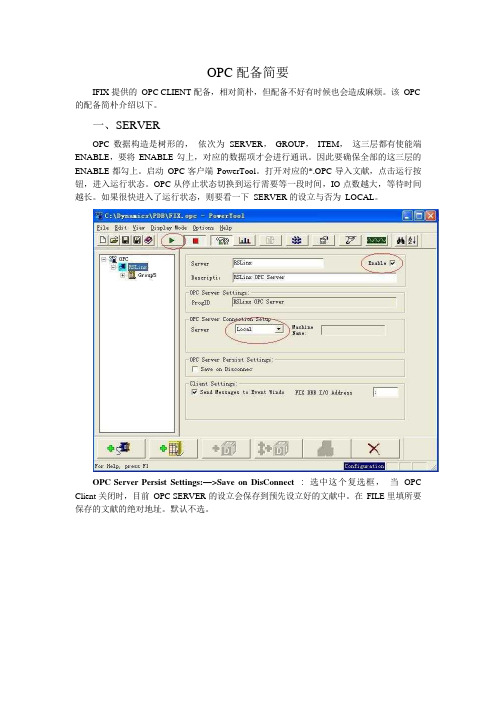
OPC 配备简要IFIX 提供的OPC CLIENT 配备,相对简朴,但配备不好有时候也会造成麻烦。
该OPC 的配备简朴介绍以下。
一、SERVEROPC 数据构造是树形的,依次为SERVER,GROUP,ITEM,这三层都有使能端ENABLE,要将ENABLE 勾上,对应的数据项才会进行通讯。
因此要确保全部的这三层的ENABLE 都勾上。
启动OPC 客户端PowerTool。
打开对应的*.OPC 导入文献,点击运行按钮,进入运行状态。
OPC 从停止状态切换到运行需要等一段时间,IO 点数越大,等待时间越长。
如果很快进入了运行状态,则要看一下SERVER 的设立与否为LOCAL。
OPC Server Persist Settings:—>Save on DisConnect :选中这个复选框,当OPC Client 关闭时,目前OPC SERVER 的设立会保存到预先设立好的文献中。
在FILE 里填所要保存的文献的绝对地址。
默认不选。
Client Settings:—>FIX DBB I/O Address:这里填写OPC SERVER 用来解析IFIX 过程数据库I/O 地址的分隔符。
不同的OPC SERVER 使用不同的分隔符来解析各自的ITEM。
例如:如果某一ITEM 使用冒号(:)作为分隔符,那么过程数据库里就必须是除了冒号之外的分隔符。
默认为分号(;)。
Client Settings:—>Send Messages to Event Window: 选中这个复选框,异步运行消息将送至I/O SERVER 的事件窗口。
例如:当你选中这个复选框后,来自OPC SERVER 的异步刷新以及同时超时消息都将送至事件窗口。
事件窗口在Options 菜单下面。
以下图。
二、GROUPOPC GROUP Communications Settings:—>I/O:这里有两个选项:Asynchronous(异步)/synchronous(同时)。
iFIX OPC安装配置说明
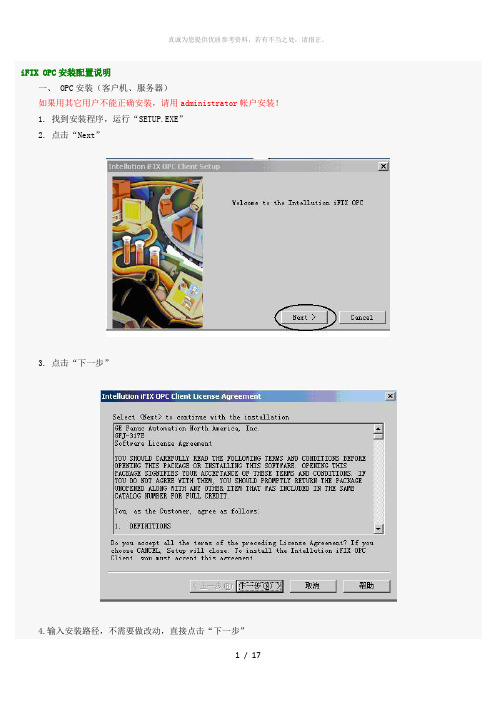
iFIX OPC安装配置说明一、 OPC安装(客户机、服务器)如果用其它用户不能正确安装,请用administrator帐户安装!1. 找到安装程序,运行“SETUP.EXE”2. 点击“Next”3. 点击“下一步”4.输入安装路径,不需要做改动,直接点击“下一步”5.选择节点类型,服务器一定要选择“Server”,建议客户端也选择“Server”,否则需要在客户端注册Server 服务。
然后点击“下一步”6.输入节点名称,主要节点名称一定能与网络中其它节点名称相同。
如果在装iFIX的时候已经配置好了节点名称可以直接点击“下一步”7.选择“开始“中客户端工具的快捷方式的安装文件夹,可采用默认设置,然后点击”完成“8.关闭弹出的文本文档。
如果您有雅兴的话,看完再关也可以。
9.安装程序询问是否需要安装OPC客户端,点击“是“10.点击“Done“,完成安装。
昆仑摩勒:引用加为好友发送留言2006-8-11 20:15:00二、OPC Power Tool配置1. 点击“开始→程序→iFIX→OPC Power Tool“2. 点击“Use Local Client Driver”,去掉“Show this dialog on …”然后点击“Connect”3.打开如下画面,然后点击图标,增加Server(服务器)4.选择OPC服务器的类型如图,并点击“OK”5.配置服务器的名称为一有意义的名称(示例中为S1),并勾选其“Enable”,设置“OPC Server Connect Setup”,为“Remote”(远程),并在“Machine Name”中输入服务器名称(JMDATABASE),或者直接输入服务器的IP地址,也可以浏览寻找需要的服务器。
然后就可以点击增加数据组(Group)的图标,增加需要的数据组。
6.本示例中可以把有关油的数据放在一个组里。
取组名为“Oil”,设置其通讯方式为“异步”(Asynchronous),并设置“Poll”时间为“01:00”,是通讯速率快一点,然后勾选“Enable”,并点击增加数据项的图标(Item) ,增加需要采集的具体数据点(标签)。
- 1、下载文档前请自行甄别文档内容的完整性,平台不提供额外的编辑、内容补充、找答案等附加服务。
- 2、"仅部分预览"的文档,不可在线预览部分如存在完整性等问题,可反馈申请退款(可完整预览的文档不适用该条件!)。
- 3、如文档侵犯您的权益,请联系客服反馈,我们会尽快为您处理(人工客服工作时间:9:00-18:30)。
i F I X O P C安装配置说
明
公司标准化编码 [QQX96QT-XQQB89Q8-NQQJ6Q8-MQM9N]
iFIX OPC安装配置说明
一、 OPC安装(客户机、服务器)
如果用其它用户不能正确安装,请用administrator帐户安装!
1. 找到安装程序,运行“”
2. 点击“Next”
3. 点击“下一步”
4.输入安装路径,不需要做改动,直接点击“下一步”
5.选择节点类型,服务器一定要选择“Server”,建议客户端也选择“Server”,否则需要在客户端注册Server服务。
然后点击“下一步”
6.输入节点名称,主要节点名称一定能与网络中其它节点名称相同。
如果在装iFIX的时候已经配置好了节点名称可以直接点击“下一步”
7.选择“开始“中客户端工具的快捷方式的安装文件夹,可采用默认设置,然后点击”完成“
8.关闭弹出的文本文档。
如果您有雅兴的话,看完再关也可以。
9.安装程序询问是否需要安装OPC客户端,点击“是“
10.点击“Done“,完成安装。
:
????二、OPC Power Tool配置
1. 点击“开始→程序→iFIX→OPC Power Tool“
2. 点击“Use Local Client Driver”,去掉“Show this dialog on …”然后点击“Connect”
3.打开如下画面,然后点击图标,增加Server(服务器)
4.选择OPC服务器的类型如图,并点击“OK”
5.配置服务器的名称为一有意义的名称(示例中为S1),并勾选其“Enable”,设置“OPC Server Connect Setup”,为“Remote”(远程),并在“Machine Name”中输入服务器名称(JMDATABASE),或者直接输入服务器的IP地址,也可以浏览寻找需要的服务器。
然后就可以点击增加数据组(Group)的图标,增加需要的数据组。
6.本示例中可以把有关油的数据放在一个组里。
取组名为“Oil”,设置其通讯方式为“异步”(Asynchronous),并设置“Poll”时间为“01:00”,是通讯速率快一点,然后勾选“Enable”,并点击增加数据项的图标(Item) ,增加需要采集的具体数据点(标签)。
7.输入Item的名称为有意义的名称比如“petrol”(汽油),并勾选“Enable“,然后浏览选择需要的标签名,也可以直接输入,比如“ 如果有需要的话,可以勾选允许写块(Enable Block Write)
8.浏览添加数据项的画面如下
9.可以点击下图中的图标进行Server、Group、Item的操作,以及删除这些内容。
最后保存一下配置文件。
注意:当OPC安装完成后,会在安装目录下生成一个默认的OPC配置文件:“本地节点
名.OPC”,(本例中为),iFIX使用此文件来启动驱动器,不要修改、覆盖、重命名此文件。
如果本地节点名称变更,请重命名此文件名为“本地节点名.OPC”。
建议文件采用默认保存位置,此处保存配置文件名为。
10.下面进行一下设置,设置其默认配置文件,可以使在OPC Power Tool打开的时候可以打开一个已经配置好的文件。
11.采用默认路径,输入默认的配置文件名。
:
????12.点击“Advanced“,进行高一级配置,把三个”Auto“和一个“Enable”都勾选,保存。
13.最后别忘了启动它,点击绿色箭头即可。
点击下图中右边的图标可以看到统计信息。
三、iFIX数据库中标签点的建立
1.打开数据库管理器,增加块。
输入标签名为“A3”,选择驱动器为“OPC OPC Client ”,地址格式为“Server;Group;ItemID[;AccessPath]”
因此输入地址为“S1;Oil;petrol:No Access Path”也可以直接输入“S1;Oil;petrol” No Access Path iFIX会把它直接加上,并勾选硬件选项为“Server”。
